
Sekä Windows 10 että Windows 11 -käyttöjärjestelmän mukana toimitetaan uusi suojaussovellus nimeltä Windows Security. Windows Securityn ansiosta käyttäjien ei enää tarvitse investoida ensiluokkaisiin tietoturvasovelluksiin suojellakseen tietokoneitaan tietoturvauhkilta, kuten viruksilta, haittaohjelmilta, mainosohjelmilta ja mahdollisesti ei-toivotuilta ohjelmilta (PUP).
Windows Securityssa on myös ominaisuus, jota kutsutaan Ransomware Protectioniksi, ja se auttaa suojaamaan laitteesi kiristysohjelmahyökkäyksiä vastaan. Vaikka Ransomware-suojaus on hyödyllinen ominaisuus, se poistetaan käytöstä kaikilla Microsoft-laitteilla. Tämä tarkoittaa, että sinun on otettava ominaisuus käyttöön Windowsin suojaussovelluksessa manuaalisesti.
Vaiheet Ransomware Protectionin ottamiseksi käyttöön Windows 11 -tietokoneessa
Jos olet juuri vaihtanut Windows 11:een, voit ottaa tämän suojausominaisuuden käyttöön suojataksesi laitteesi kiristysohjelmahyökkäyksiä vastaan. Siksi tässä artikkelissa jaamme vaiheittaisen oppaan siitä, kuinka Ransomware-suojaus otetaan käyttöön Windows 11 -käyttöjärjestelmässä. Katsotaanpa.
1. Napsauta ensin Windowsin Käynnistä-painiketta ja valitse Asetukset.
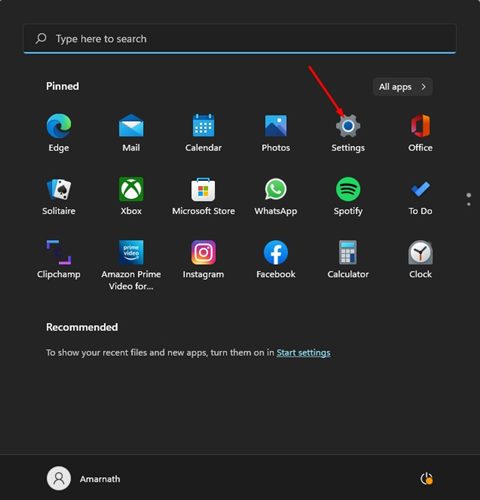
2. Napsauta Asetukset-sovelluksen vasemmassa ruudussa olevaa Tietosuoja ja suojaus -vaihtoehtoa.
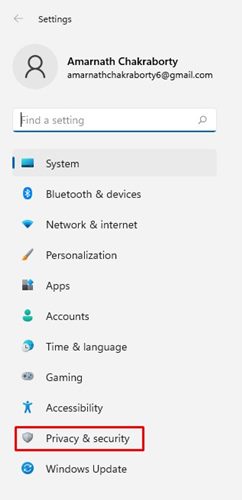
3. Napsauta Windowsin suojausosaa oikeanpuoleisessa ruudussa alla olevan kuvan mukaisesti.
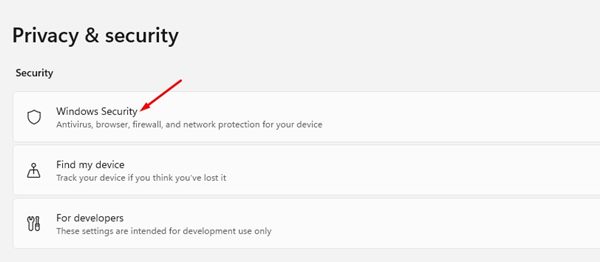
4. Napsauta seuraavassa näytössä Avaa Windowsin suojaus -painiketta alla olevan kuvakaappauksen mukaisesti.
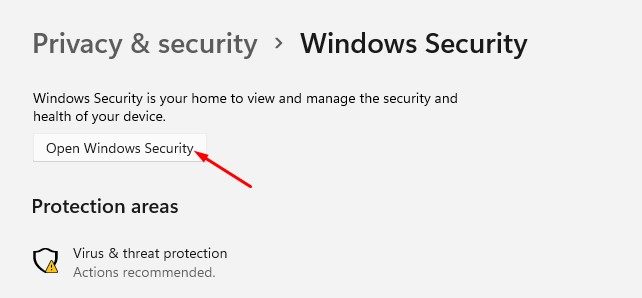
5. Tämä avaa Windowsin suojaussovelluksen laitteellasi. Napsauta vasemmassa ruudussa Virus- ja uhkien suojaus.
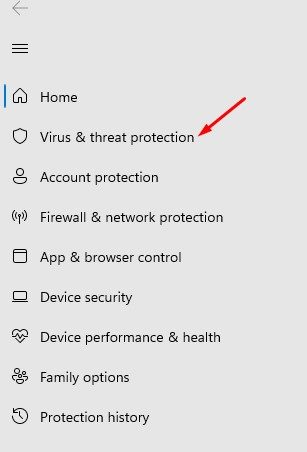
6. Vieritä oikealla alas ja napsauta Manage ransomware Protection -linkkiä.
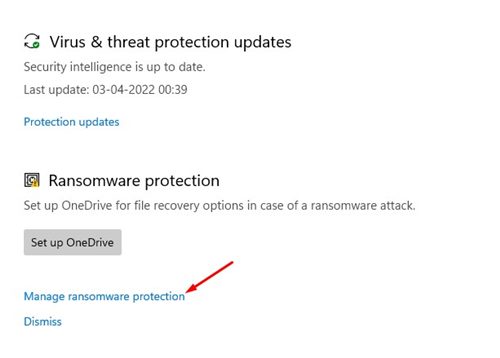
7. Ota seuraavassa näytössä käyttöön “Control Folder Access” -vaihtoehto. Ota se käyttöön vain vaihtamalla kytkintä.
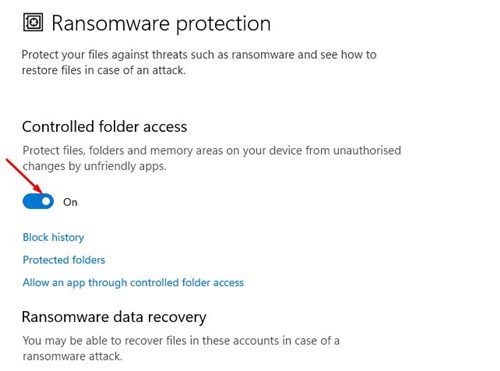
Se siitä! Olet valmis. Nyt Windowsin suojaus estää luvattoman sovellusten pääsyn muutamiin tietokoneesi tärkeisiin kansioihin.
Sovelluksen salliminen valvotun kansion käytön kautta
Controlled Folder Access on osa Windowsin suojausta, ja se estää kaikkia epäystävällisiä sovelluksia tekemästä muutoksia suojattuihin kansioihin. Joskus ominaisuus saattaa estää sovelluksia tekemästä muutoksia, vaikka ne olisivat turvallisia käyttää.
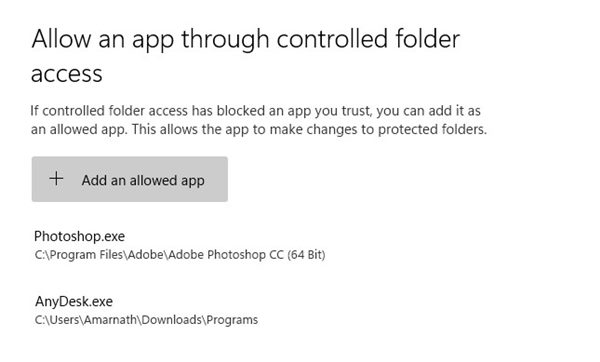
Siinä tapauksessa sinun on sallittava sovellusten hallussa kansion käyttö. Olemme jakaneet techviralissa yksityiskohtaisen oppaan sovellusten sallimisesta hallitujen kansioiden kautta Windows 11:ssä. Varmista, että noudatat tätä opasta, jotta Windows Security ei estä turvallisia sovelluksia.
Kuten edellä mainittiin, Ransomware-suojauksen ottaminen käyttöön Windows 11:ssä on melko helppoa. Toivottavasti tämä artikkeli auttoi sinua! Ole hyvä ja jaa se myös ystäviesi kanssa. Jos sinulla on tähän liittyviä epäilyksiä, kerro siitä meille alla olevassa kommenttikentässä.
